1. EaseUS Partition Master Free

نسخه رایگان EASEUS Partition Master امکان ساخت، وارسی، حذف و تبدیل پارتیشین را در اختیارتان قرار میدهد. این نرمافزار همچنین در انتقال، تغییر اندازه و مخفی کردن پارتیشنهای موجود بدون آنکه کوچکترین آسیبی به دادهها وارد شود، به شما کمک میکند. قابلیت Copy Wizard به شما امکان میدهد تا پارتیشنهای کوچکتر هارد درایو را به حجمهای بیشتر ارتقا دهید. علاوه بر این، هنگامی که پارتیشنی را انتخاب میکنید، نرمافزار کارها و فرامین مرتبط را فعال میکند. این نرمافزار هارددیسکهای تا 4 ترابایت و فایل سیستمهای مختلف را پشتیبانی میکند. دیگر ویژگیهای پشتیبانی شده توسط Copy Wizard عبارتند از:
- پارتیشن GPT
- پارتیشنبندی فایل سیستم لینوکس
- حذف، بازیابی، فرمت و ساخت پارتیشنهای EXT 2 و EXT 3
- پاکسازی و ادغام بخشهای اختصاص داده نشدهی دیسک
- انتقال سیسمعامل به SSD
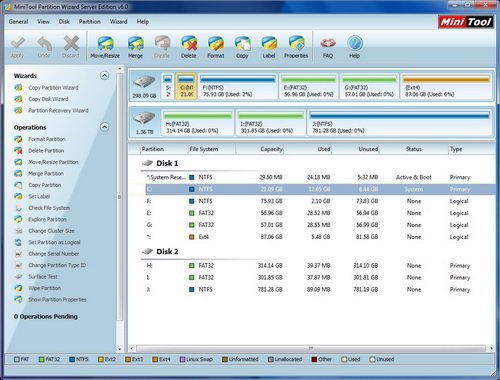
این نرمافزار با رابط کاربری آسان کاربرد به عنوان پلتفورمی ساده در خدمت کاربران مبتدی قرار گرفته است. جدا از کارهای معمول مثل ساخت، تغییر اندازه، حذف، انتقال و فرمت، این ابزار کارهایی دیگر از جمله گسترش پارتیشنهای سیستمی را نیز ممکن میکند. این نرمافزار از هارددیسکهایی از جمله SATA، SCSI، IDE و تمام درایوهای USB خارجی پشتبانی میکند. قابلیتهایی که Partition Recovery Wizard در اختیار شما قرار میدهد عبارتند از:
- امکان دسترسی به پارتیشنهایی که قبلا ساخته شدهاند.
- بازیابی کامل داده از پارتیشنهایی که قبلا بر روی دیسک ساخته شدهاند.
- امکان انتخاب حالت حفاظت از داده در حین تغییر پارتیشنها ممکن است. این حالت به عنوان محافظ در برابر خرابی داده در صورت قطع ناگهانی و یا اختلالات برق در حین انجام پروسه در نرمافزار عمل میکند.

GParted ویرایشگر GNOME برای تغییر اندازه، حذف، انتقال، ایجاد، کپی، وارسی، فرمت، تبدیل و مخفی سازی پارتیشنهاست. این نرمافزار همچنین به شما امکان میدهد پارتیشن تِیبِل بسازید و نشان پارتیشنها از جمله "مخفی" و "بوت" را فعال یا غیرفعال کنید.GParted موارد زیر را پشتیبانی میکند:
- فایل سیستم NTFS مورد استفاده در ویندوز
- فایل سیستم FAT مورد استفاده در سیستمهای کامپیوتری مختلف
- فایل سیستمهای ext2، ext3 و ext4 مورد استفاده در لینوکس
- دستگاهها و دیسکهای پرتابل یا قابل حمل
- امکان بازیابی داده از پارتیشنهای از دست رفته
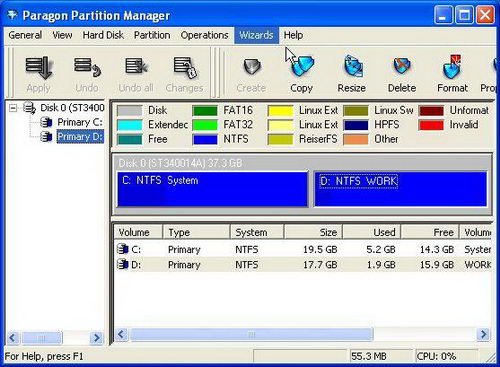
این نرمافزار در دو نسخه دارای مجوز و رایگان عرضه میشود. نسخه پولی با قابلیتهای بسیاری همراه است در حالی که نسخه رایگان امکانات محدودی در اختیار شما میگذارد. قابلیتهای پایه Paragon Partition Manager شامل ساخت، تغییر اندازه، کپی و یا حذف پارتیشنها میشود. برنامه از امکانات زیر برخوردار است:
- ساخت پارتیشنی جدید در مکان مناسب بر روی هارد دیسک.
- فرمت پارتیشنها به فایل سیستم NTFS.
- اختصاص یک حرف به درایو و در دسترس قرار دادن آن در سیستم
- اختصاص فضای استفاده نشده از یک درایو به درایوی دیگر.
- نمایش ردیف دادهها
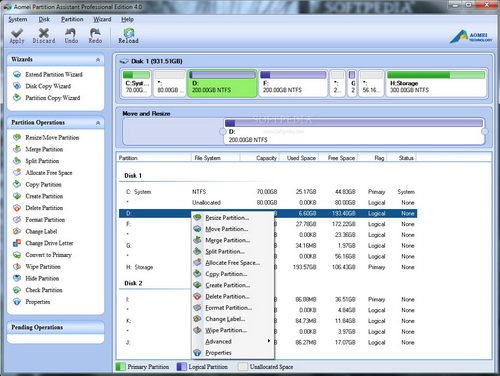
AOMEI یک نرمافزار مدیریت پارتیشن در ویندوز 10 است که در مدیریت کامل پارتیشنها به کمک شما میآید. این نرمافزار بر روی ویندوز 8.1، ویندوز 7، ویندوز Vista و ویندوز XP نیز کار میکند. قابلیتهای AOMEI عبارتند از:
- تغییر اندازه پارتیشن
- ادغام پارتیشن
- شقه کردن پارتیشن
- انتقال پارتیشن
- گسترش پارتیشن
- ایجاد درایو bootable
- تبدیل دیسک از GPT به MBR و بالعکس
اپلیکیشنهای اشاره شده در بالا 5 تا از بهترین نرمافزارهای مدیریت پارتیشن در ویندوز 10 هستند که امکان پارتیشنبندی ساده را بدون از دست دادن هیچ داده ای ممکن میکنند. اگر تجربهای در مدیریت پارتیشنها و یا تعمیر مشکلاتی از جمله کمبود فضا، پارتیشنهای خارج از دسترس، تغییر یا اصلاح پارتیشن و غیره را ندارید جای هیچ نگرانی نیست. ابزارهای مورد ذکر آنقدر سادهاند که بدون نیاز به اطلاعات زیاد قادر به رفع این مشکلات هستند.
ماهنامه شبکه را از کجا تهیه کنیم؟
ماهنامه شبکه را میتوانید از کتابخانههای عمومی سراسر کشور و نیز از دکههای روزنامهفروشی تهیه نمائید.
ثبت اشتراک نسخه کاغذی ماهنامه شبکه
ثبت اشتراک نسخه آنلاین
کتاب الکترونیک +Network راهنمای شبکهها
- برای دانلود تنها کتاب کامل ترجمه فارسی +Network اینجا کلیک کنید.
کتاب الکترونیک دوره مقدماتی آموزش پایتون
- اگر قصد یادگیری برنامهنویسی را دارید ولی هیچ پیشزمینهای ندارید اینجا کلیک کنید.


























نظر شما چیست؟